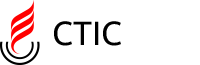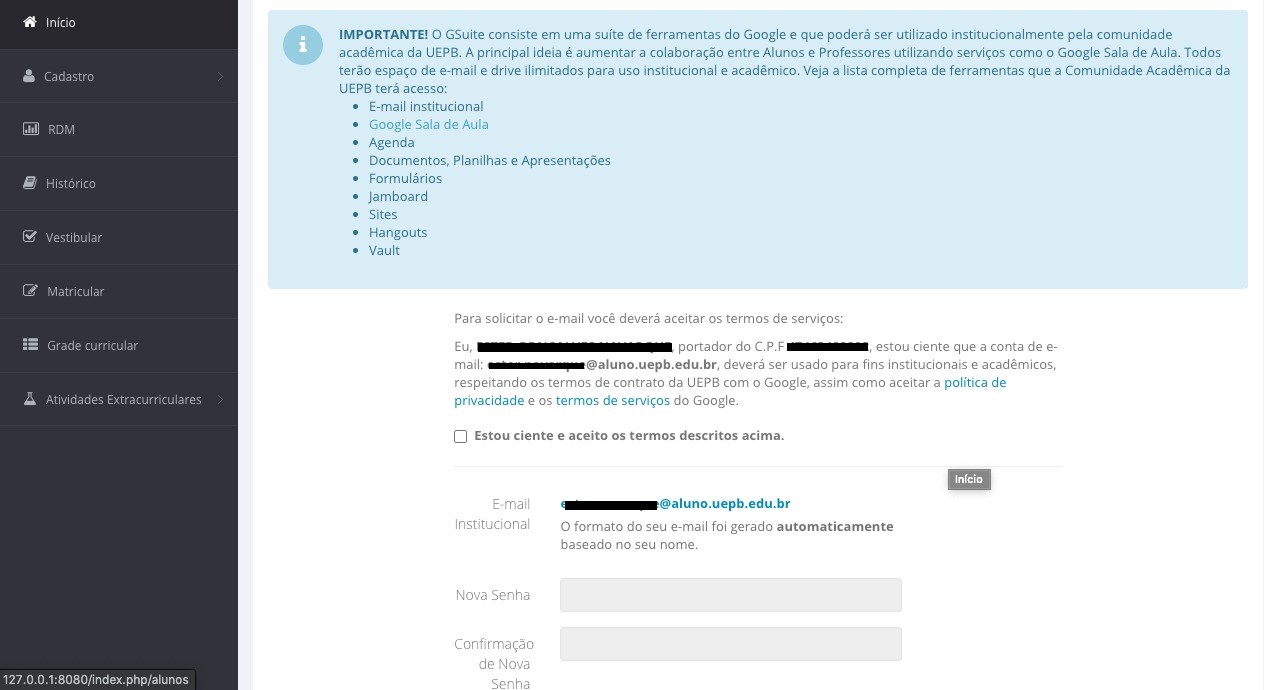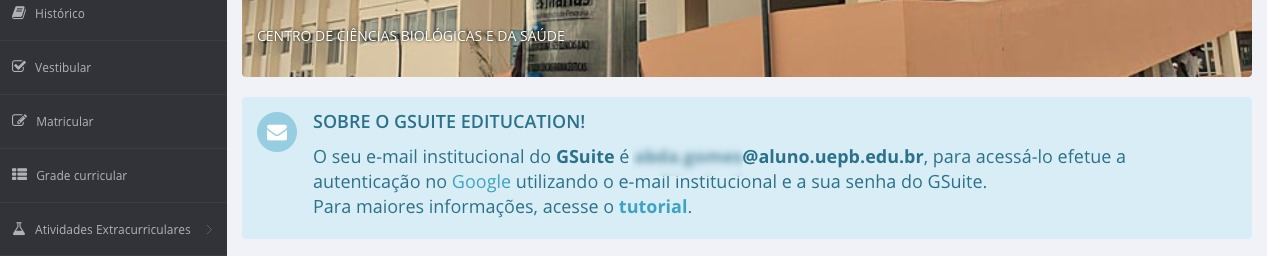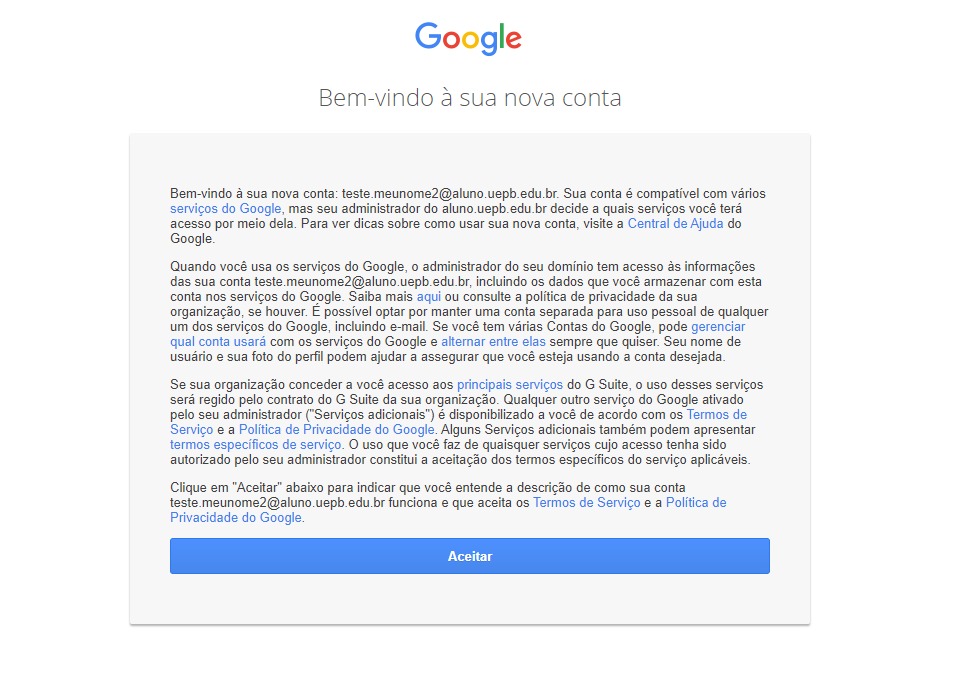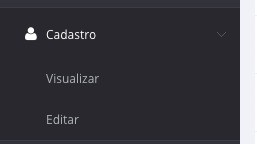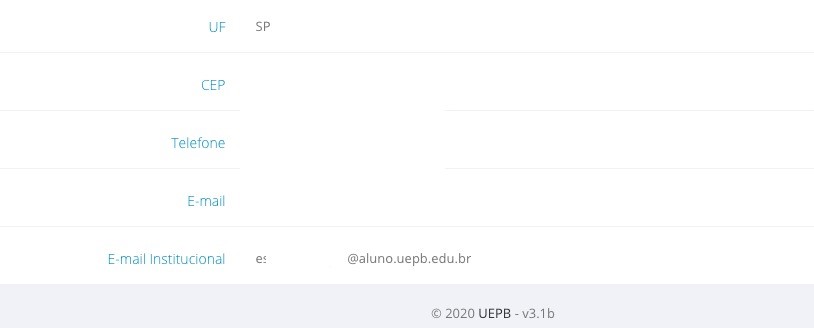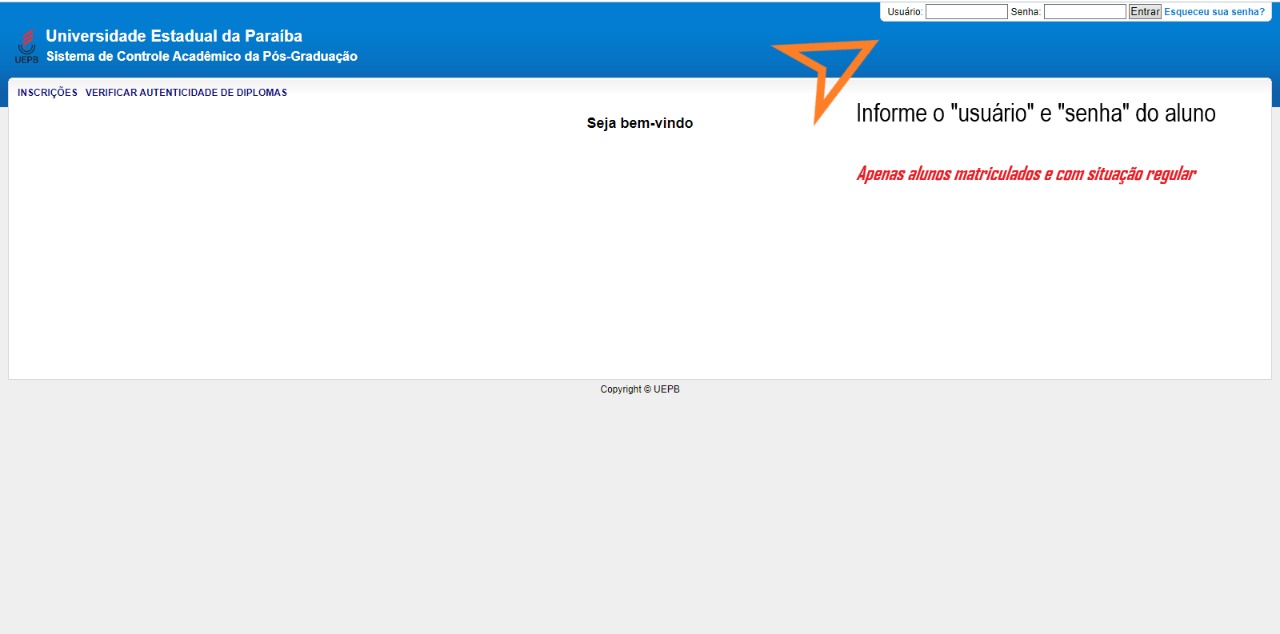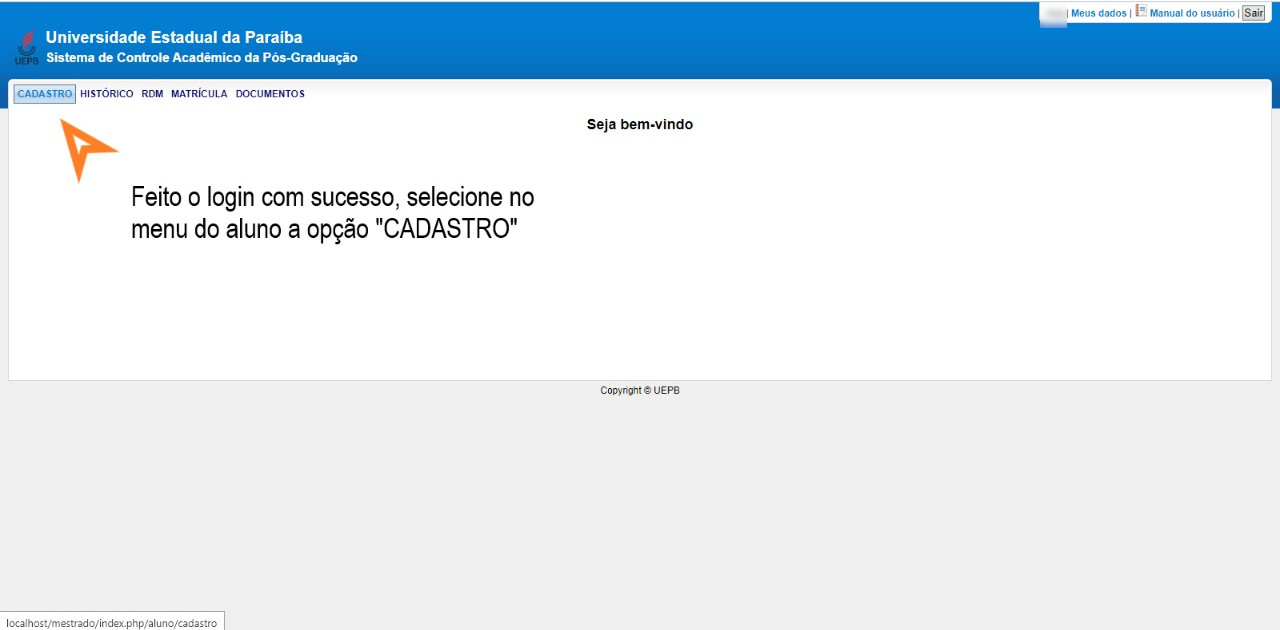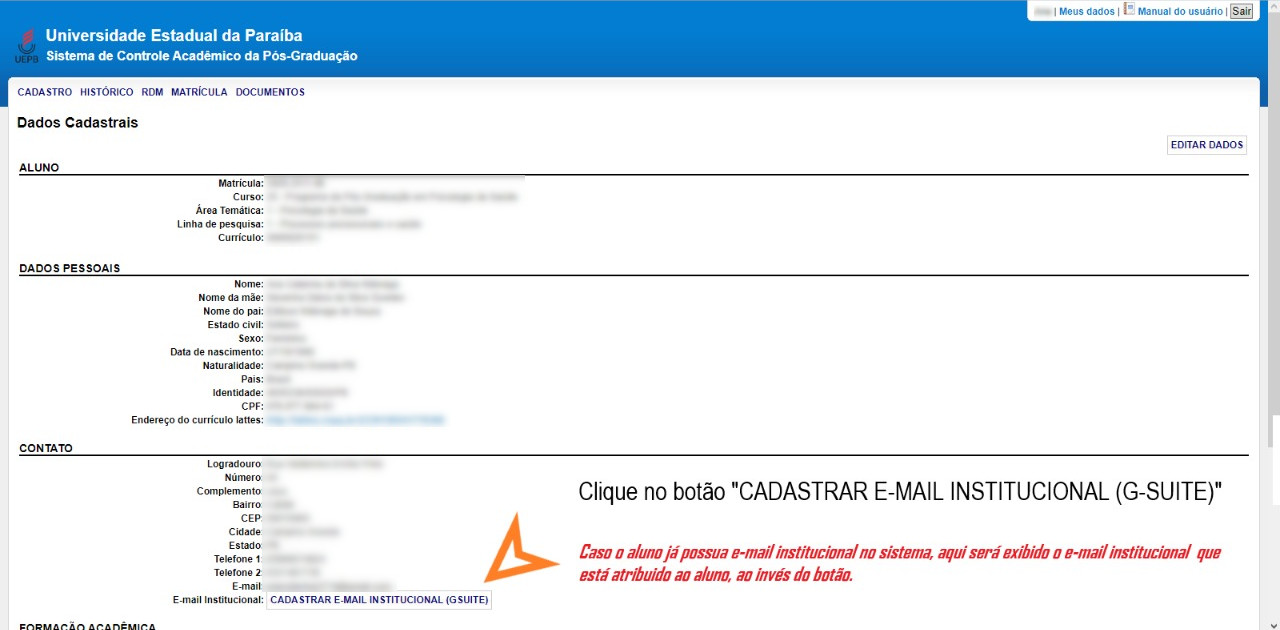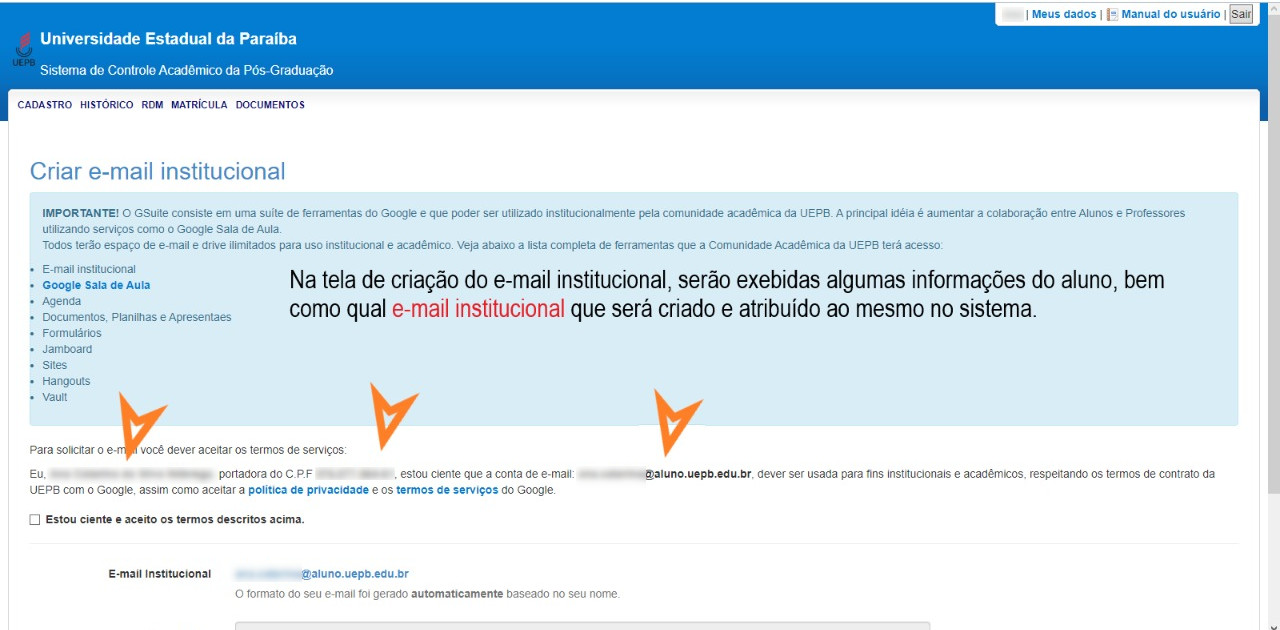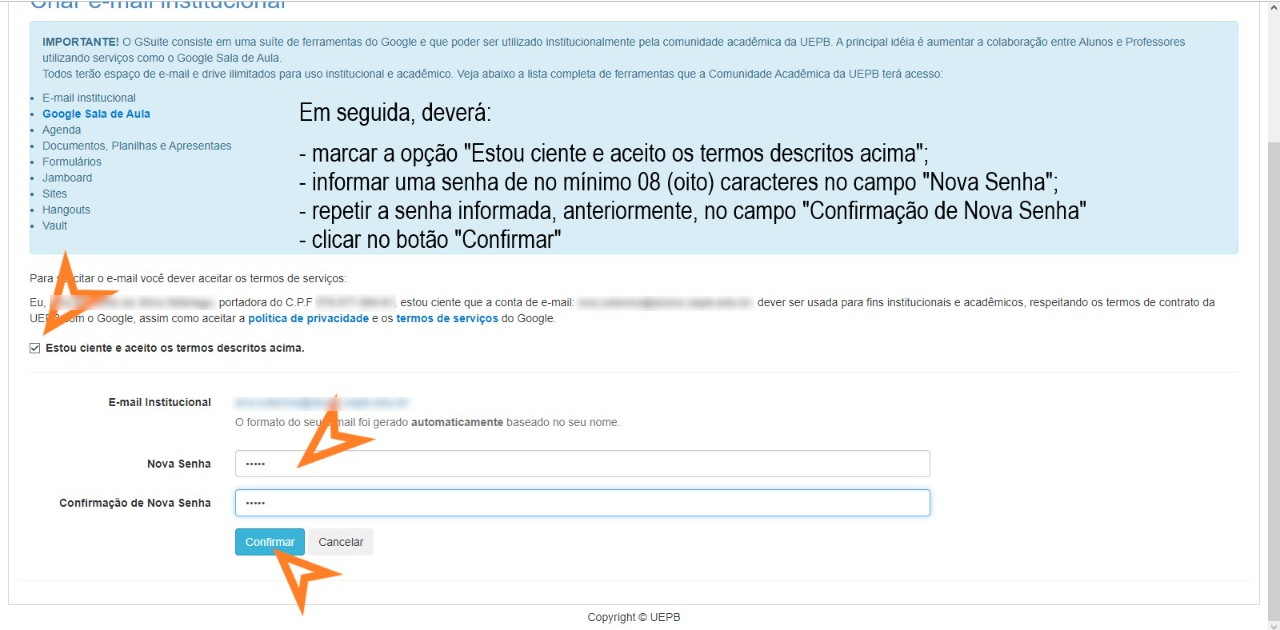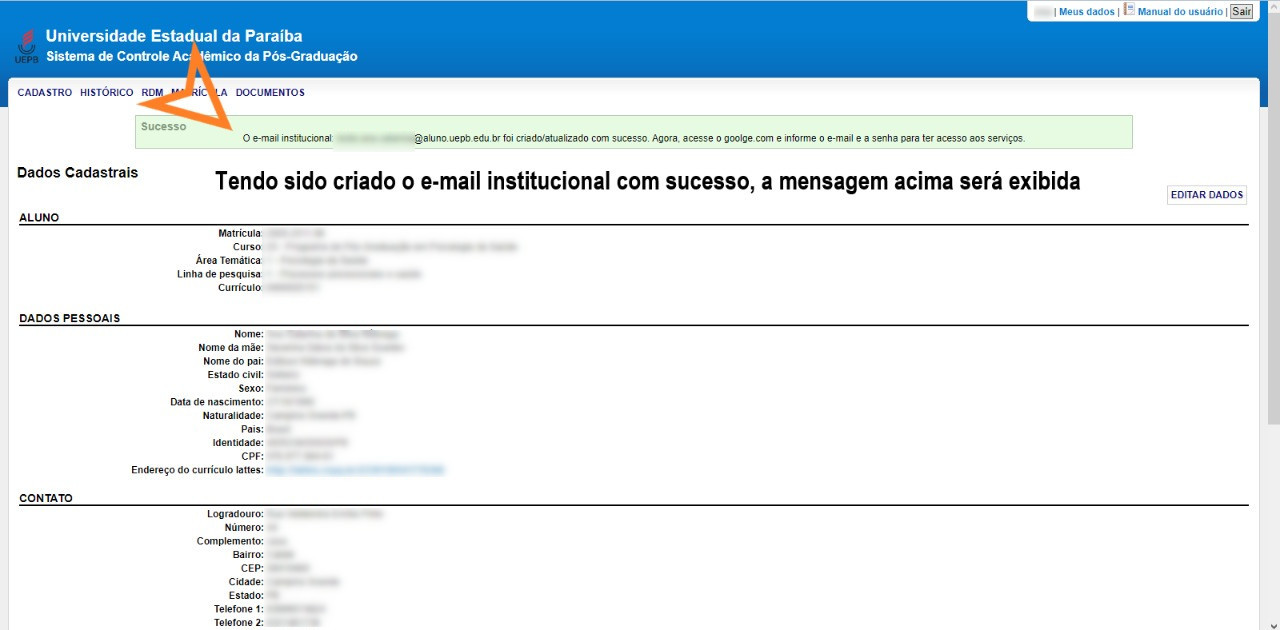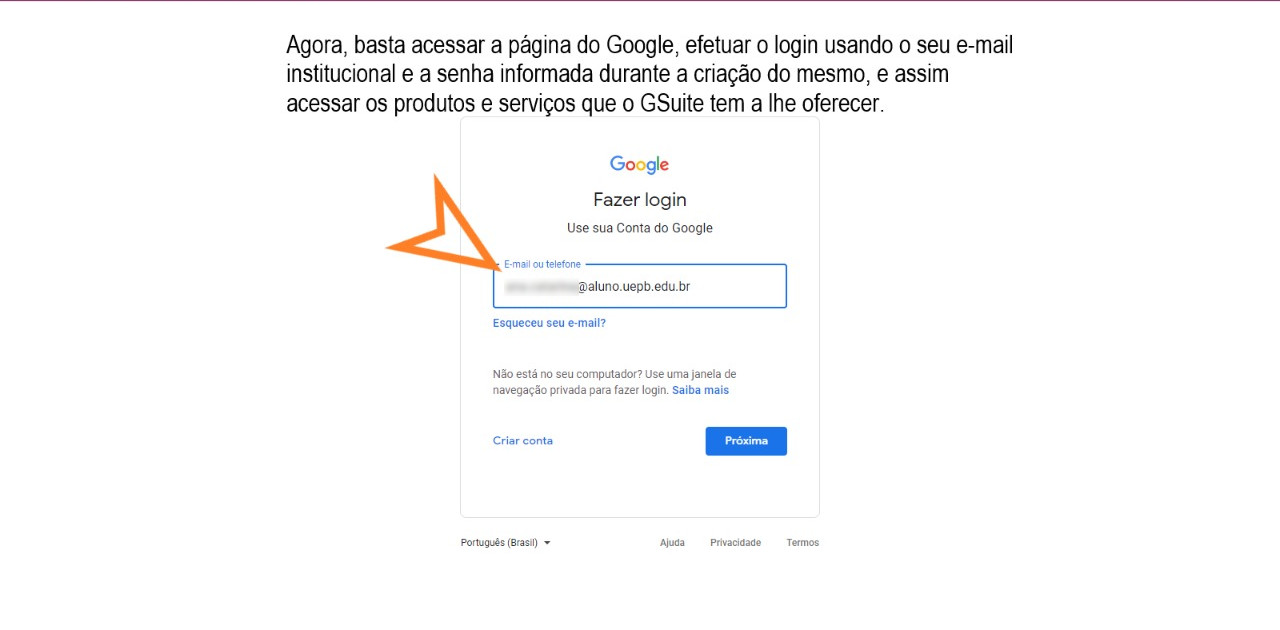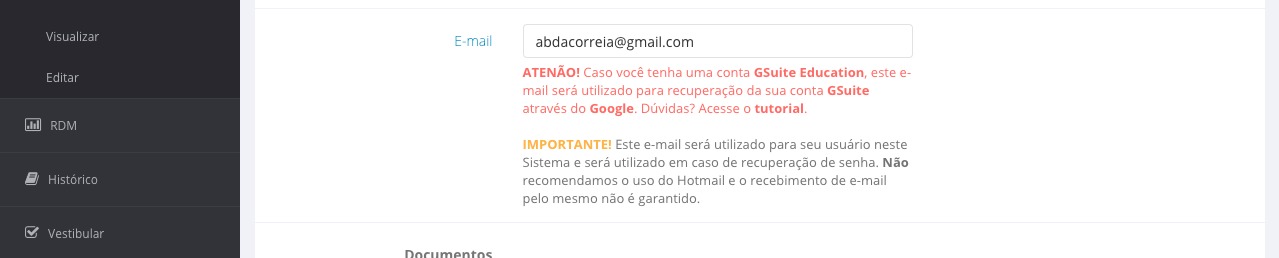Professores e técnicos devem efetuar solicitação pelo sistema SEGE. Em caso de dúvidas sobre como encaminhar a solicitação, assista o tutorial disponibilizado pela CTIC a seguir
ATENÇÃO (PROFESSORES SUBSTITUTOS)
Professor com vínculo temporário recebe uma nova matrícula a cada renovação de contrato.
Para ativar sua matrícula e receber a senha, acesse: https://sistemas.uepb.edu.br/e-rh/ e clique em “clique aqui para cadastrar seu usuário” Insira sua matrícula para receber a senha em seu e-mail cadastrado no e-rh.
 Acesso à Informação
Acesso à Informação